文章详情页
Win10中桌面添加备忘录记录资料具体操作方法
今日为你们讲解的文章内容是关于Win10的,你们晓得Win10中如何添加备忘录记录资料吗?今日在这里就呈现了Win10中桌面添加备忘录记录资料的具体操作方法。

1、打开win10系统电脑,点击开始菜单,在弹出的开始菜单界面点击左侧的设置图标。
2、接着弹出设置的窗口界面,在下边的选项中找到个性化选项,然后双击进入。
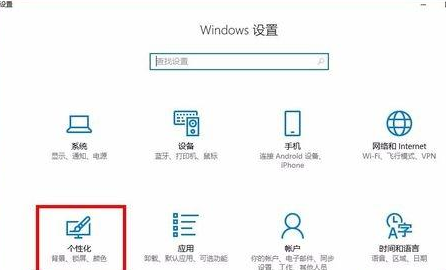
3、接着进入个性化的设置界面,在左侧的选项中选择任务栏选项,点击进入。
4、接着进入任务栏的设置界面,在右侧的区域中找到通知区域的标题选项,然后点击下边的选项打开或关闭系统图标。
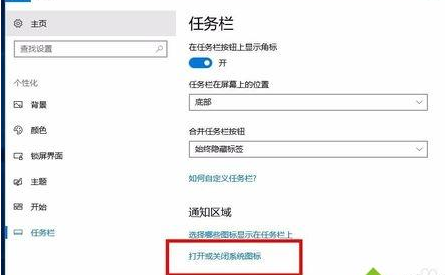
5、接着就进入到开关图标选项的界面,在下方的界面中找到windows ink工作区选项,然后将后边的开关打开。
6、接着回到win10桌面状态,在右下角任务栏上边就会有一个图标。也就是windows ink工作区的图标,点击打开。
7、接着在桌面上就会弹出工作区的界面,在最上边就是便签的区域,也就是我们所说的备忘录,点击添加备忘录。
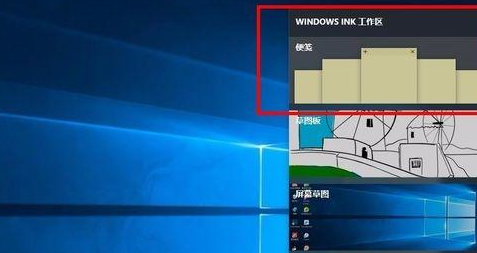
8、接着在桌面上就会显示备忘录的窗口,在界面中就可以输入你的信息了。这个窗口可以在桌面上随意拖动放置,很方便,到这里,在桌面上添加备忘录的教程就结束了。
根据上文为你们描述的了Win10中桌面添加备忘录记录资料的具体操作方法,同学们自己也赶紧去看看吧!
相关文章:
排行榜

 网公网安备
网公网安备